1. Git 常用命令
里面Linux命令是通用的,请尽情展现你的Linux技术吧!
常用命令概述:

1.1 设置用户签名
当你把git安装好后,你只需要设置一次用户签名就够了。这个是必须设置的,如果你不设置,那么将来你提交代码的时候是会报错的。
1)基本语法:
- git config --global user.name 用户名
- git config --global user.email 邮箱
2)案例实操:
-
打开git命令行
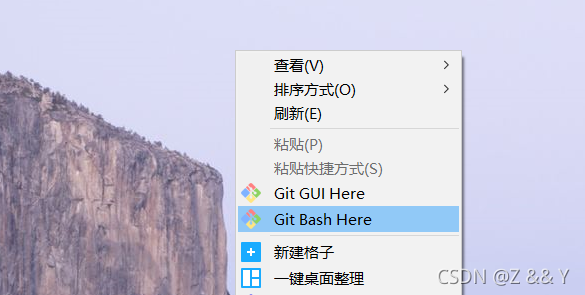
-
开始设置
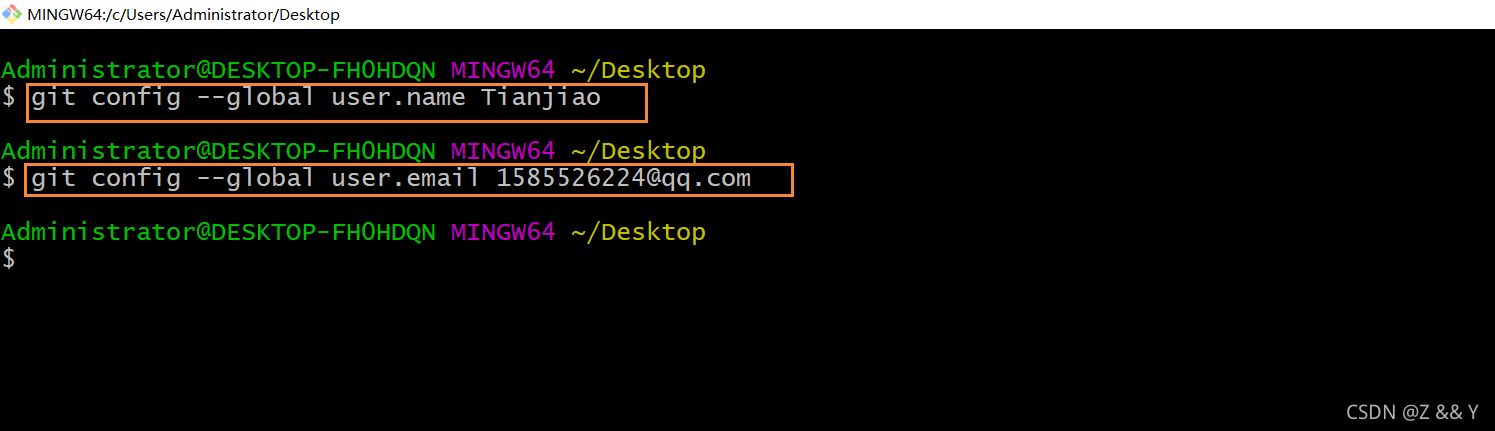
- 验证是否设置成功
打开当前用户目录,寻找.gitconfig文件

打开文件,发现用户签名设置成功

1.2 用户签名说明

1.3 初始化本地仓库
如果要使用git来管理这个目录,首先你需要获得这个目录的管理权,这时候你就需要初始化一下本地仓库
1)基本语法:
git init
2)案例实操:

- 在当前目录打开git命令行
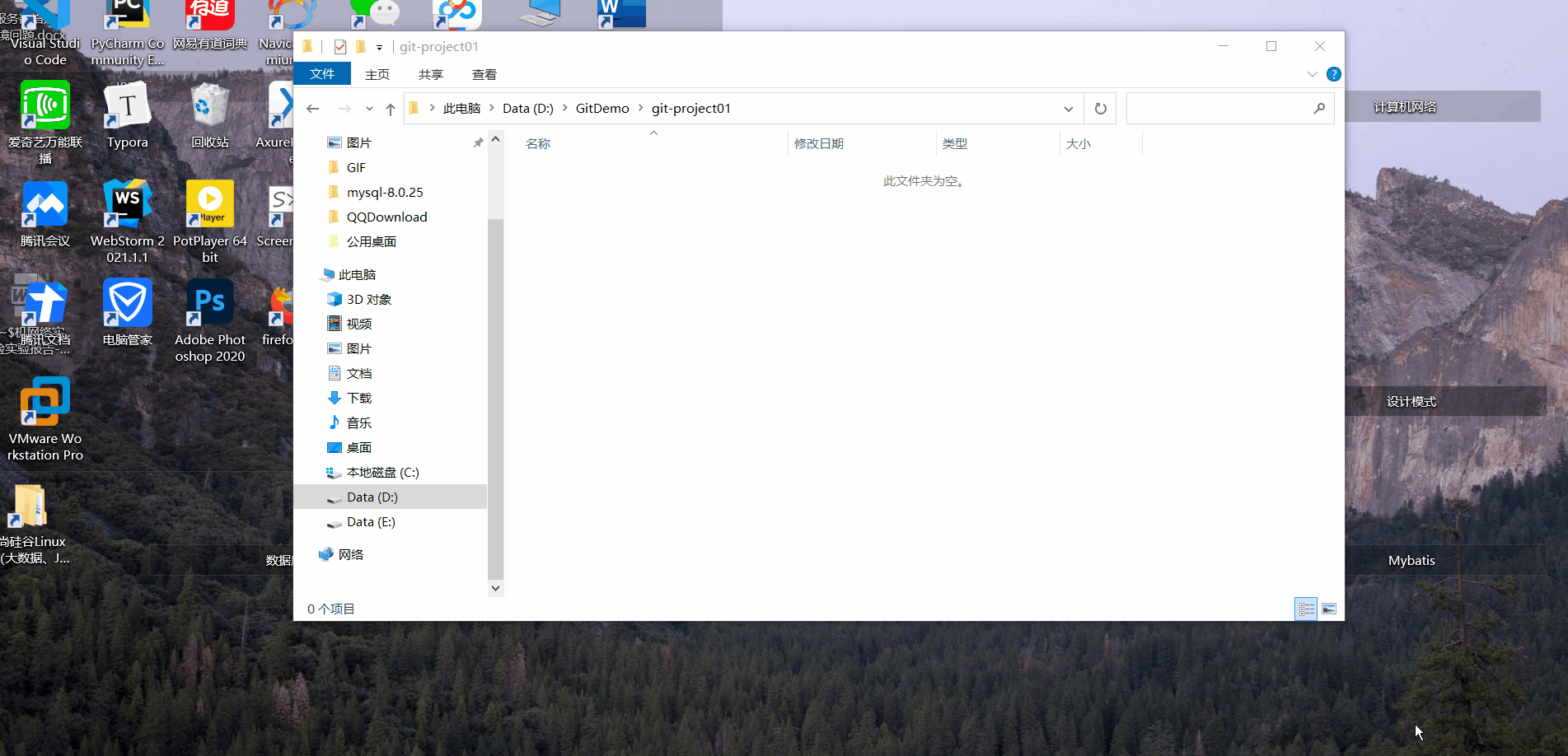
- 初始化本地库
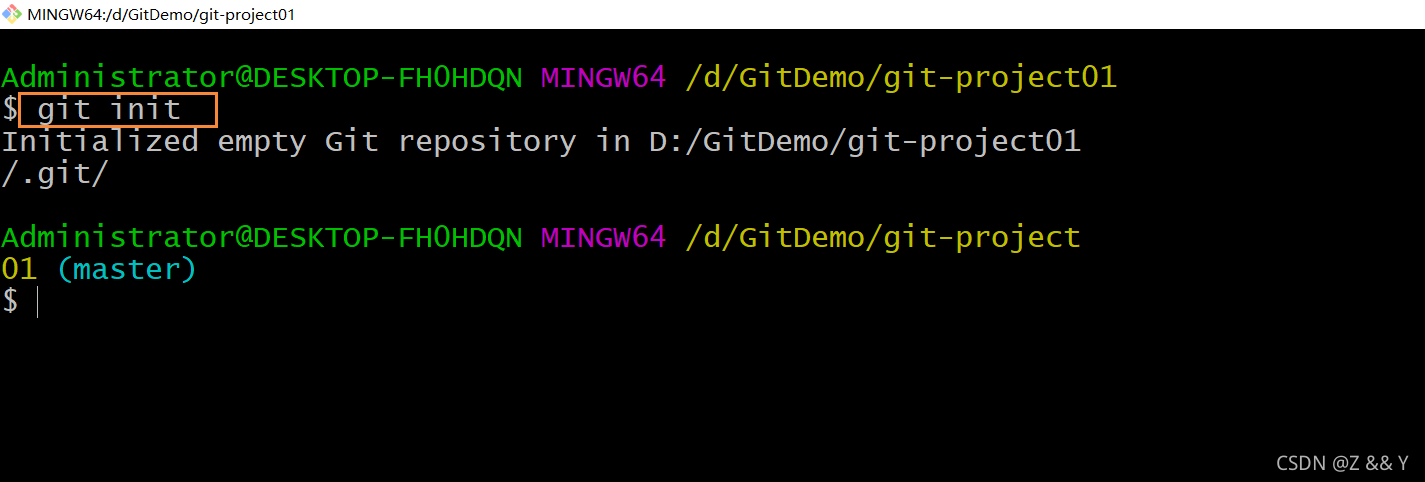

发现多了一个.git目录


1.4 查看本地库状态
1)基本语法:
git status
2)案例实操:
1.4.1 首次查看(工作区没有任何文件)
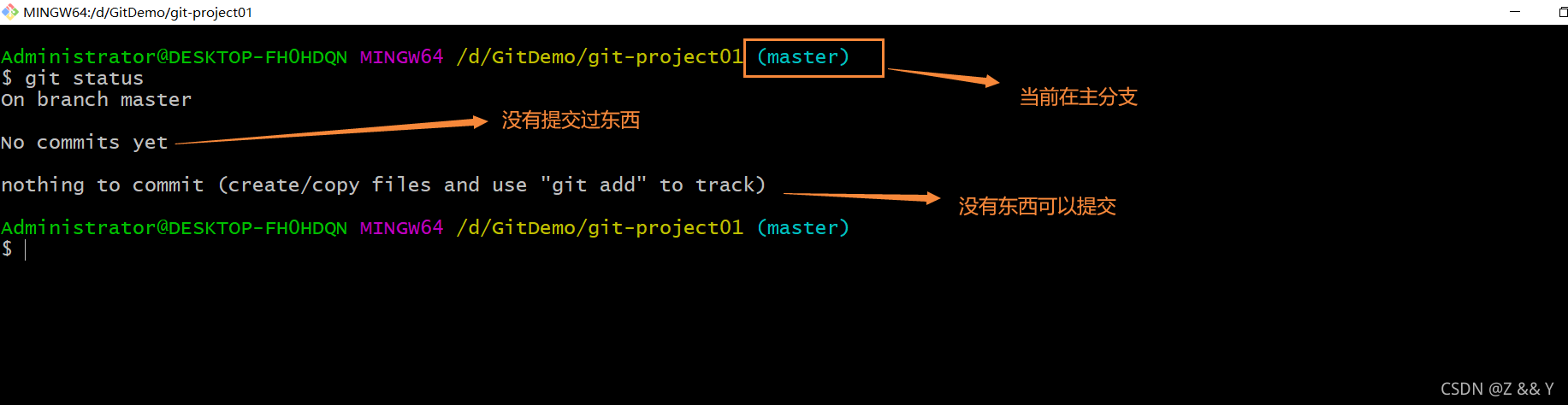
1.4.2 新增文件(hello.txt)

1.4.3 再次查看本地仓库状态

1.5 添加到暂存区
1.5.1 把 hello.txt 添加到暂存区
使用git add 文件名 把文件从工作目录添加到暂存区

1.5.2 再次查看本地仓库状态
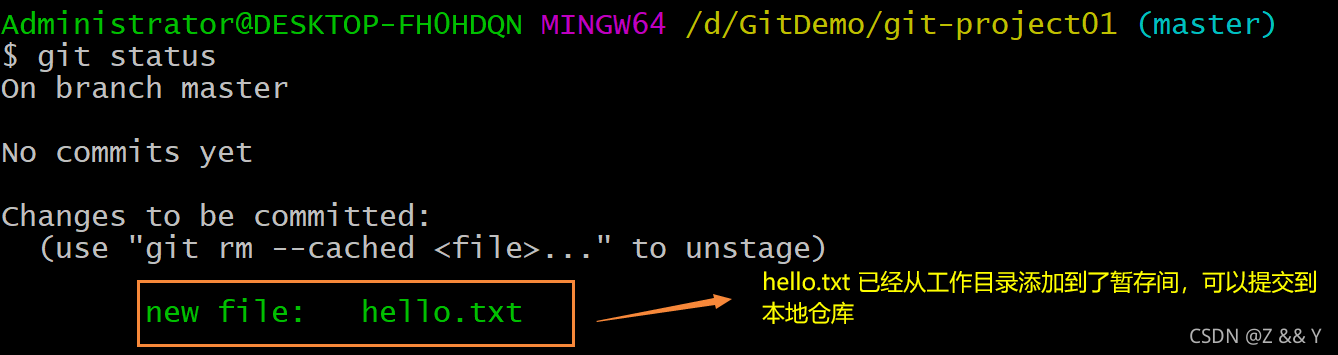
1.5.3 从暂存区删去hello.txt
注意,删去暂存区里面的文件,不会删去工作目录的文件
git rm --cached hello.txt

1.6 提交到本地仓库
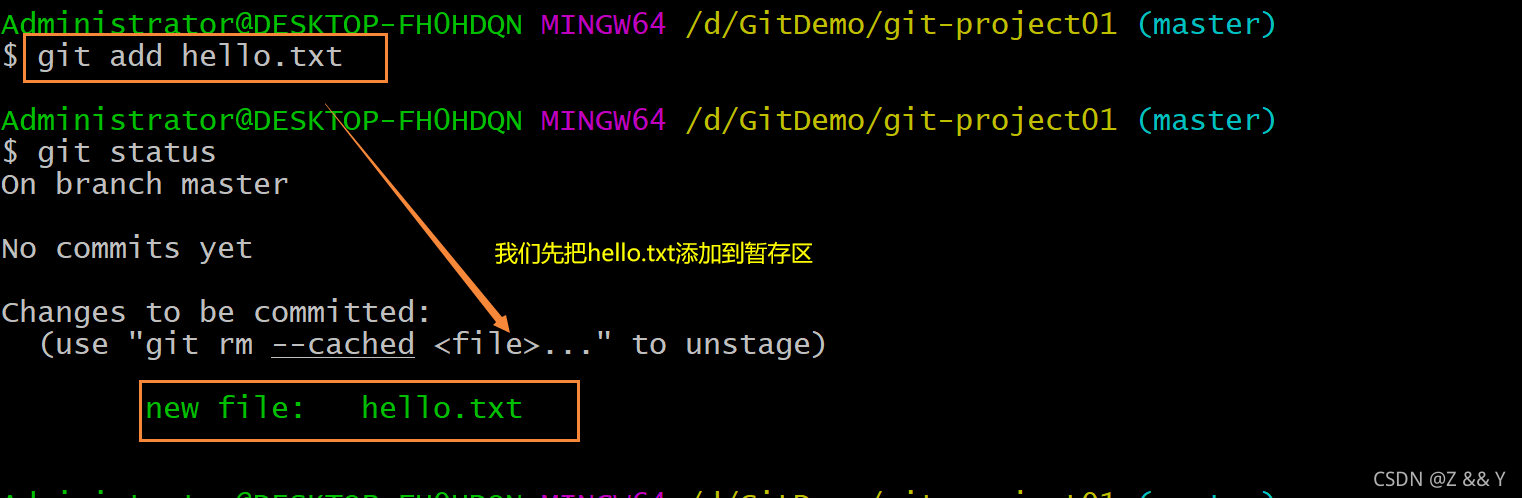
- 基本语法:
git commit -m "日志信息" 文件名
1.6.1 将hello.txt提交到本地仓库

1.6.2 再次查看本地仓库状态

1.7 查看历史版本

1.7.1 git reflog命令可以查看历史提交的记录
git reflog命令可以查看历史提交的记录

这里的版本号是精简版的版本号,只是完整版版本号的前7位
1.7.2git log 查看详细日志

1.8 多次修改hello.txt模仿公司开发
1.8.1 第一次修改
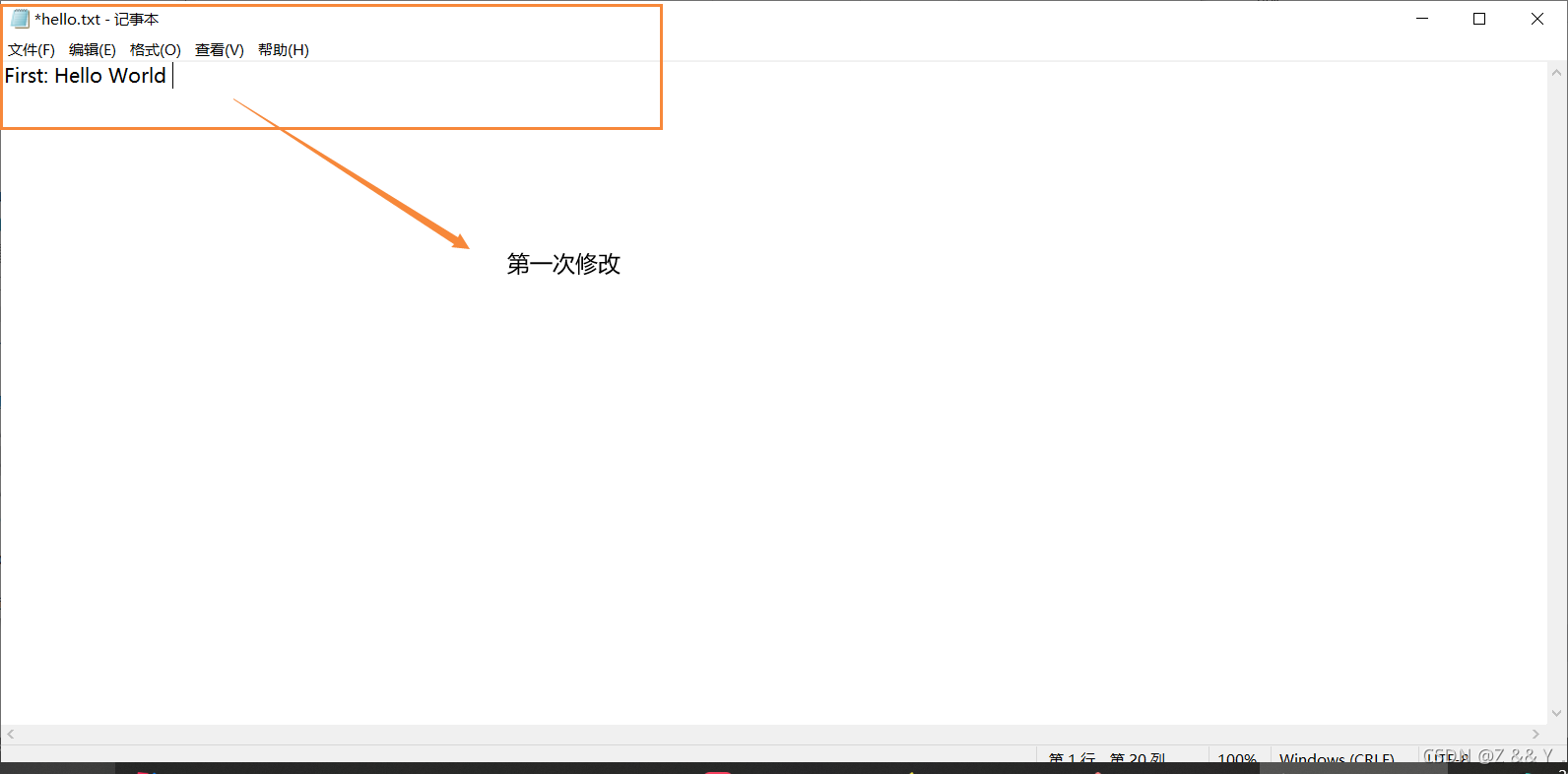
查看本地库状态:

将修改的文件添加到暂存区:

将修改的文件添加到本地仓库:

再次查看本地库状态:

查看历史版本:
发现当前指针总是指向最新版本

1.9 版本穿梭
1.9.1 实操
1)基本语法:
git reset --hard 版本号
2)案例实操:

3 ) 查看历史版本:

1.9.2 版本穿梭原理
Git 切换版本,底层其实是移动的 HEAD 指针,具体原理如下图所示。
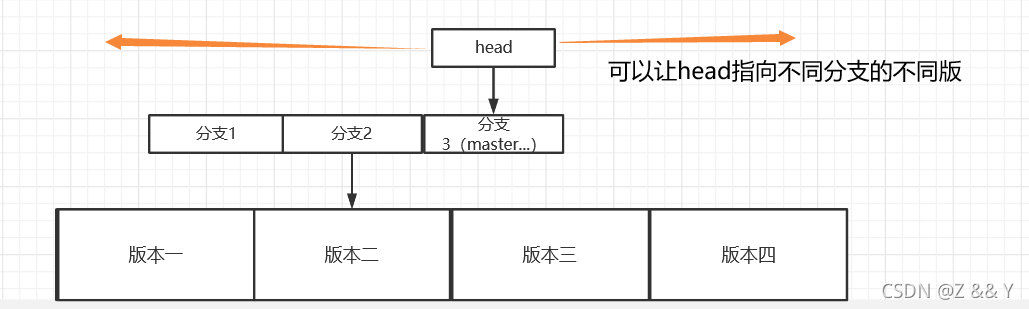
2. 补充:文件当作查看分支和版本号
2.1 查看分支

编辑HEAD文件
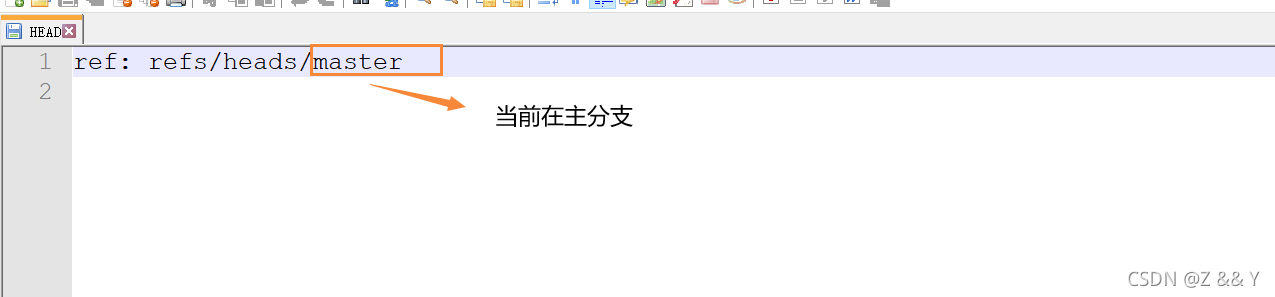
2.2 查看版本号
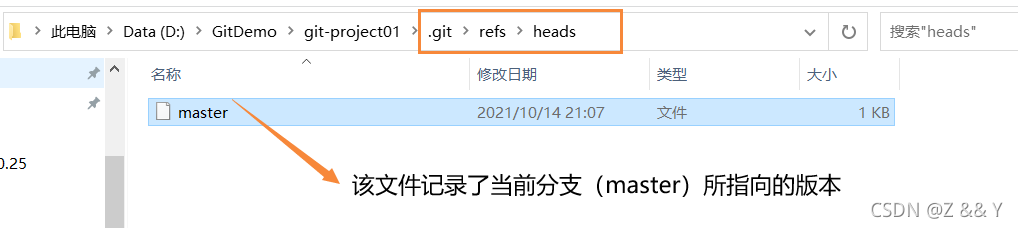
编辑master文件
